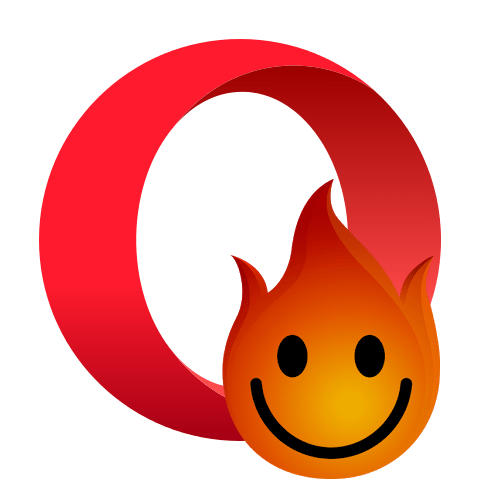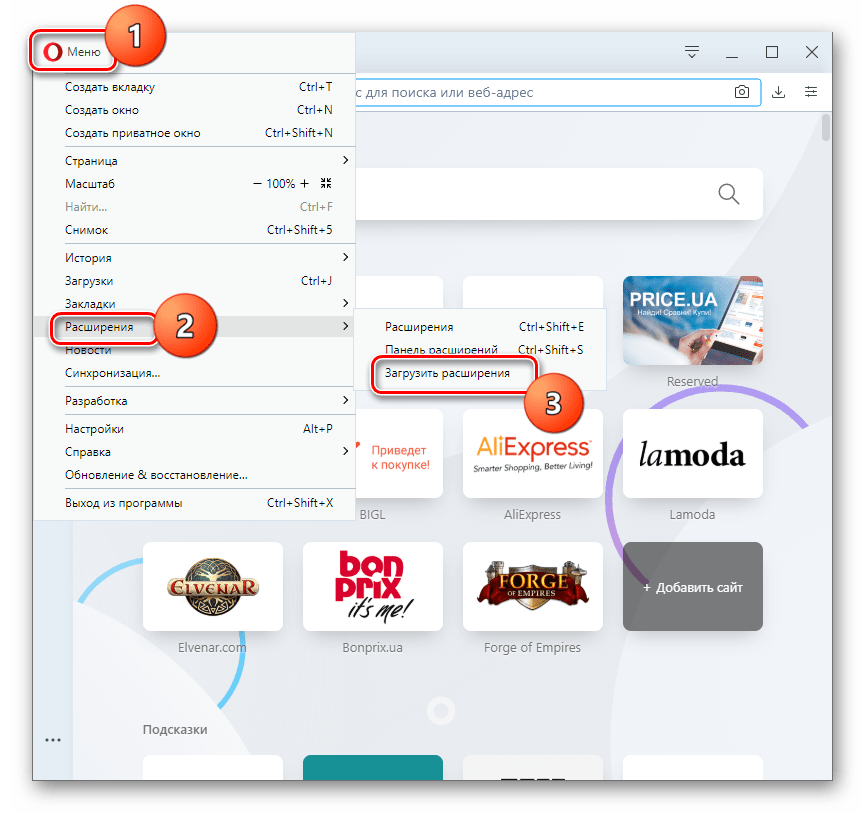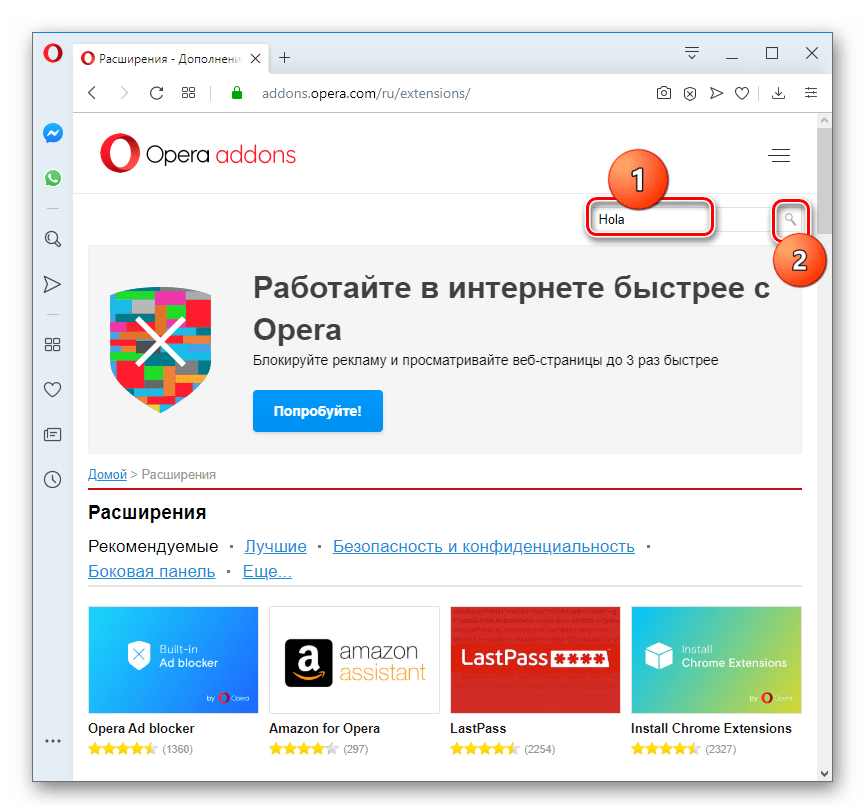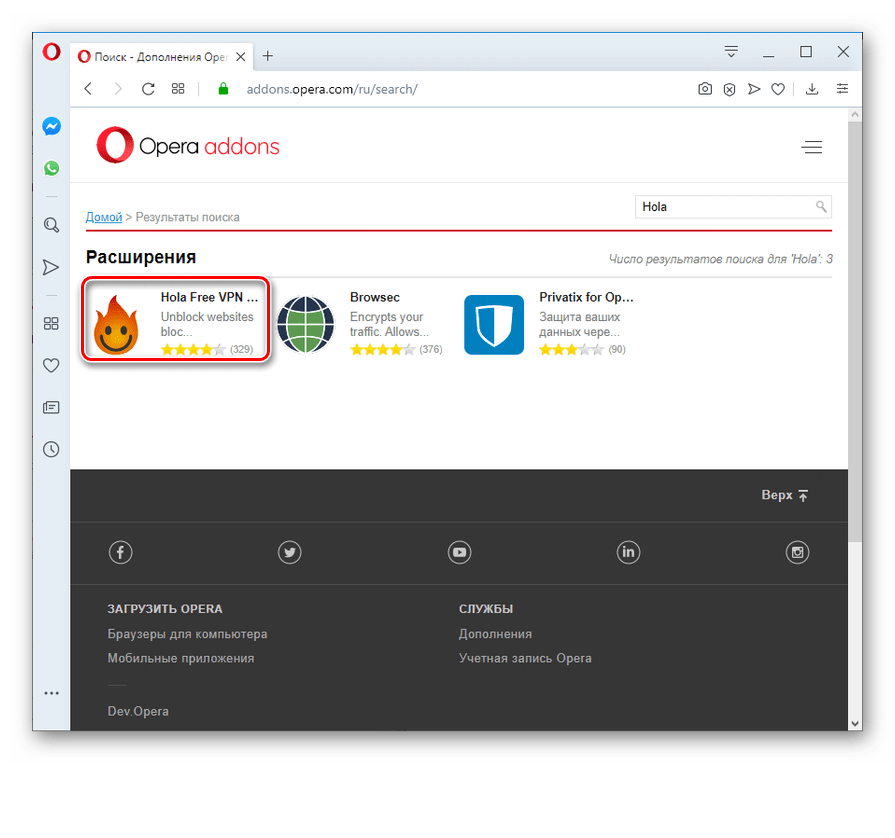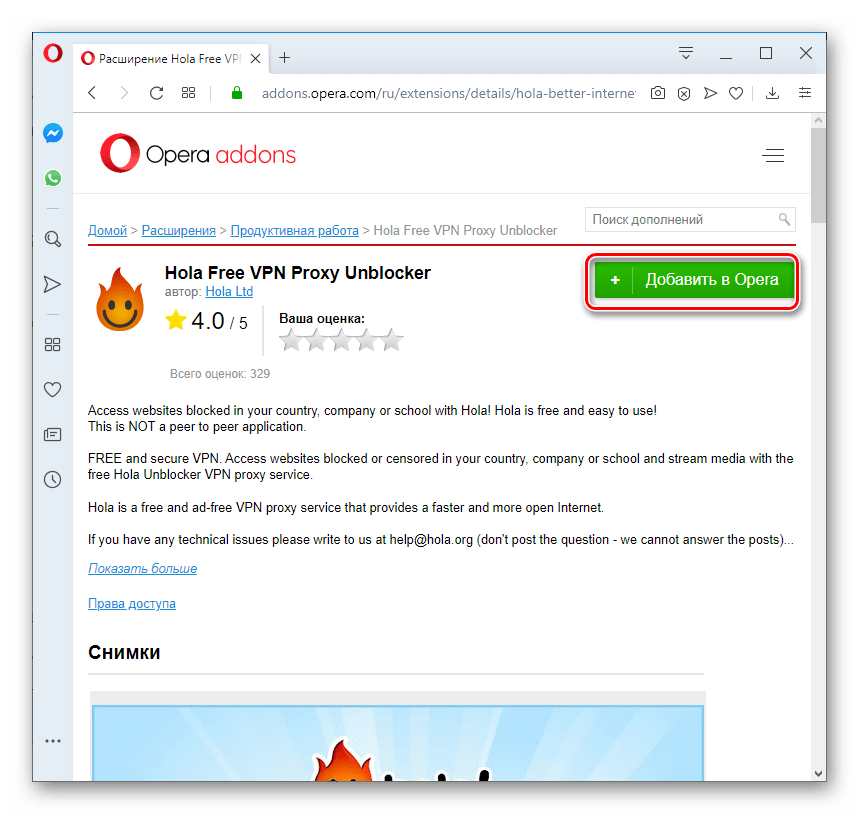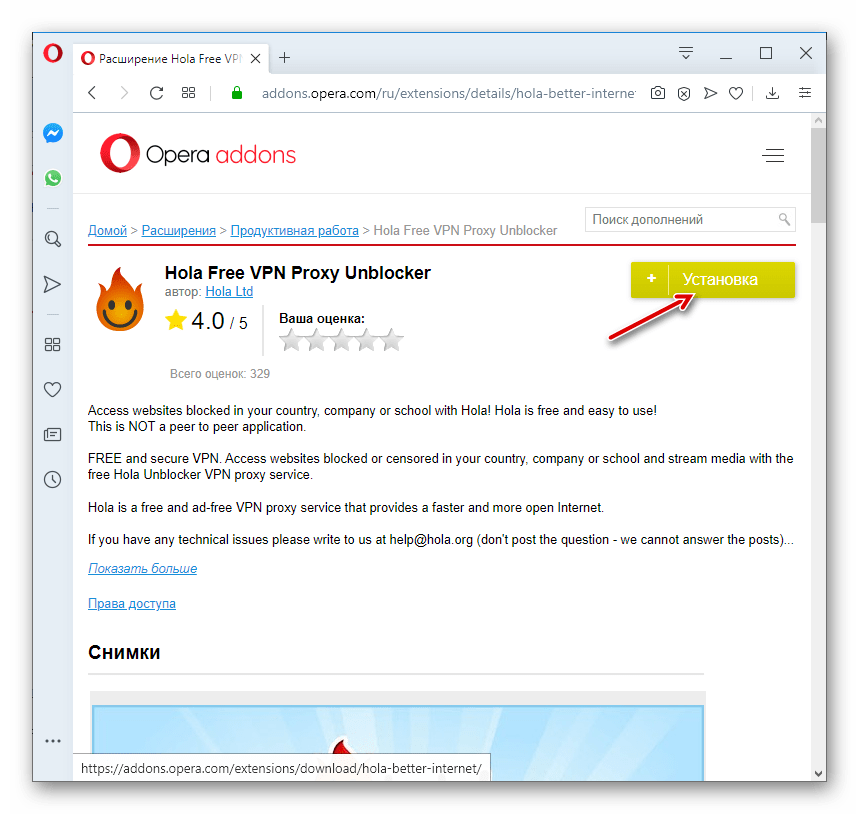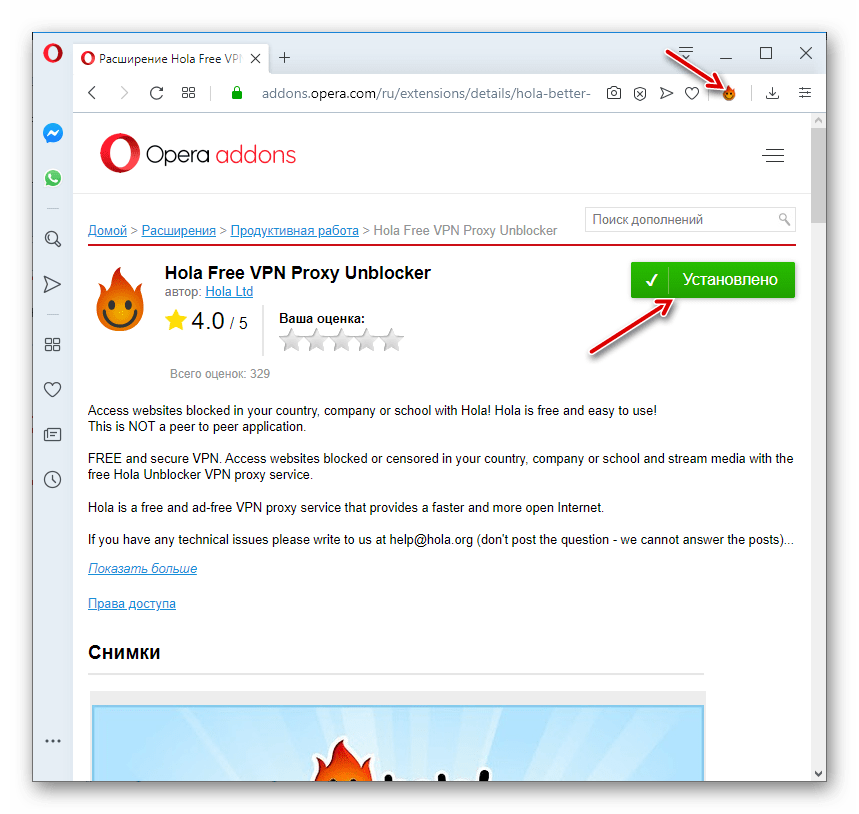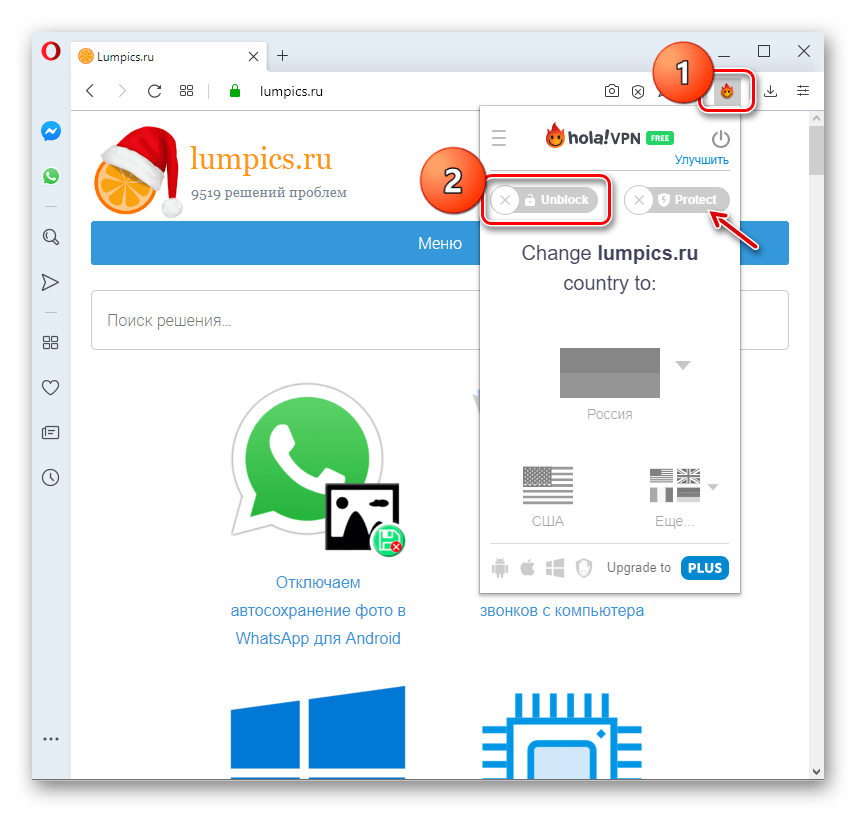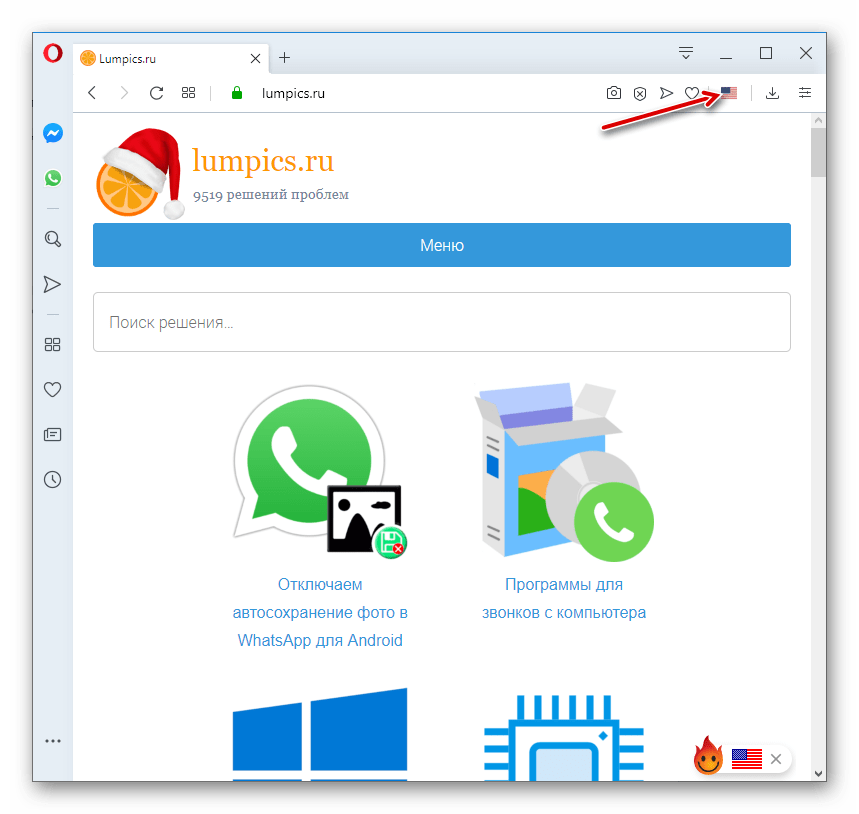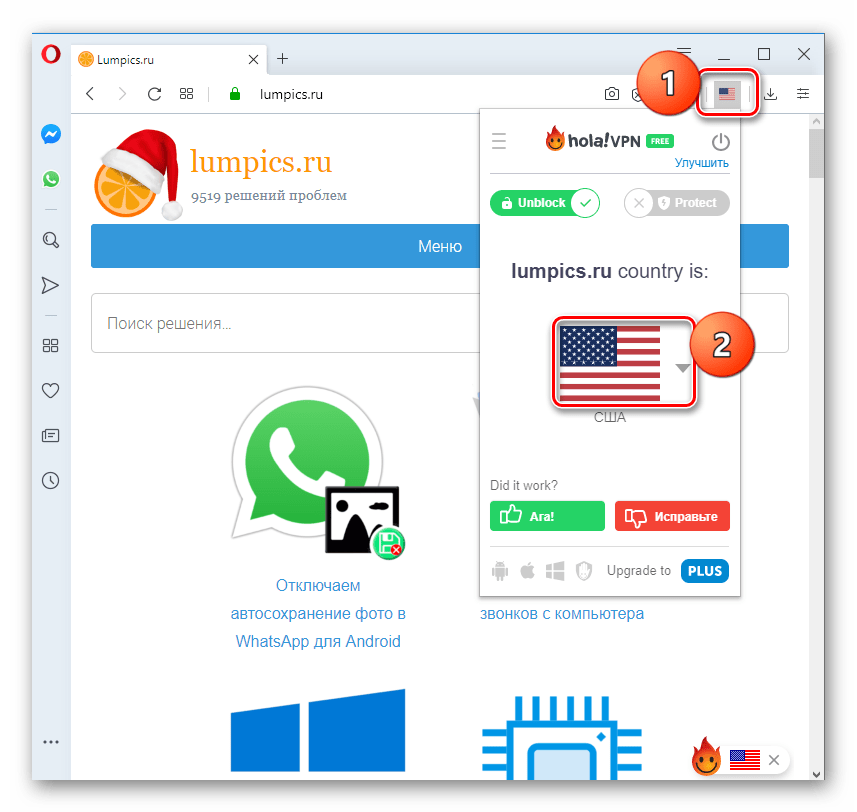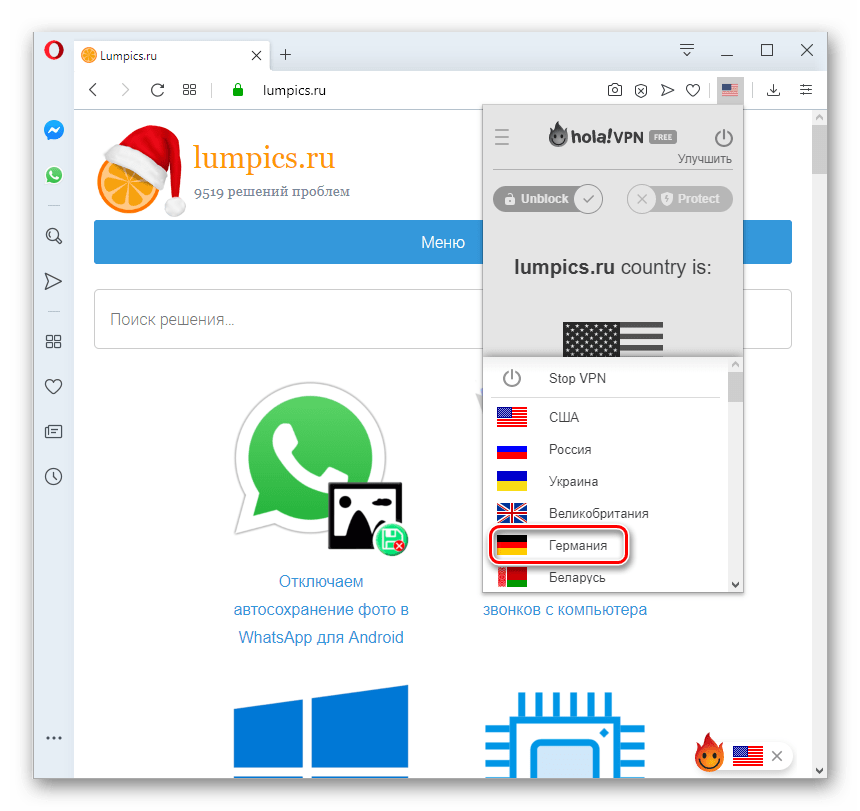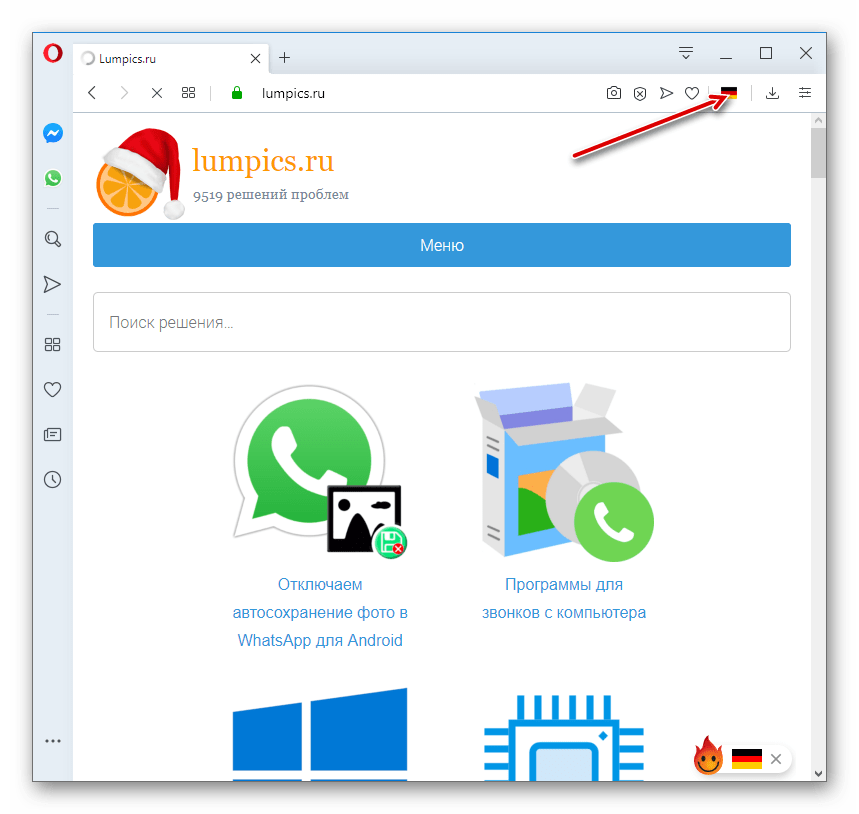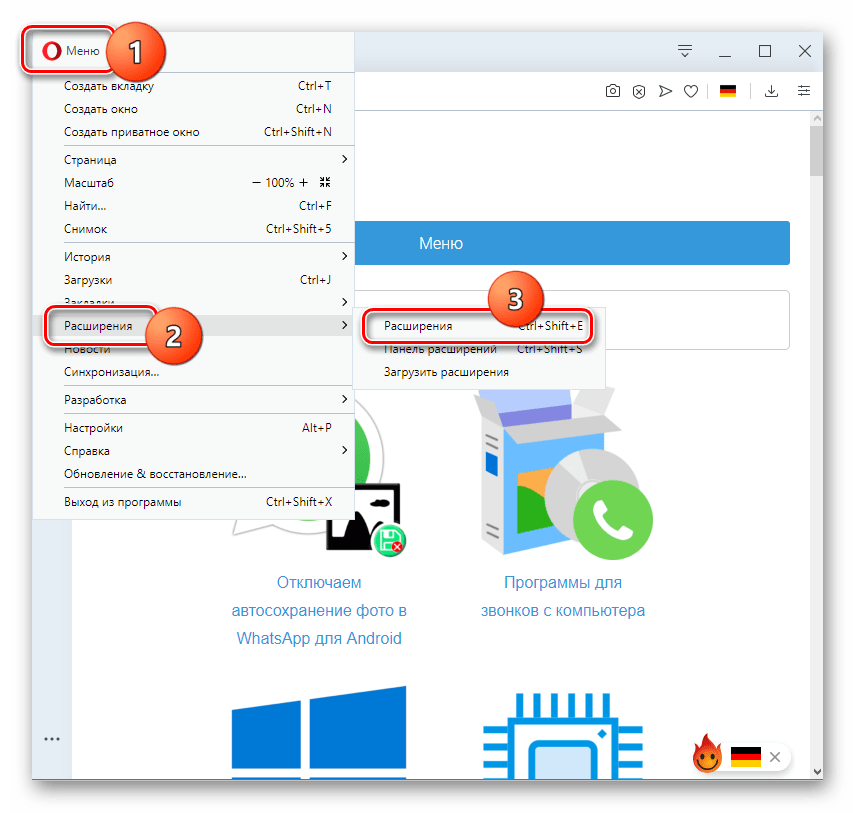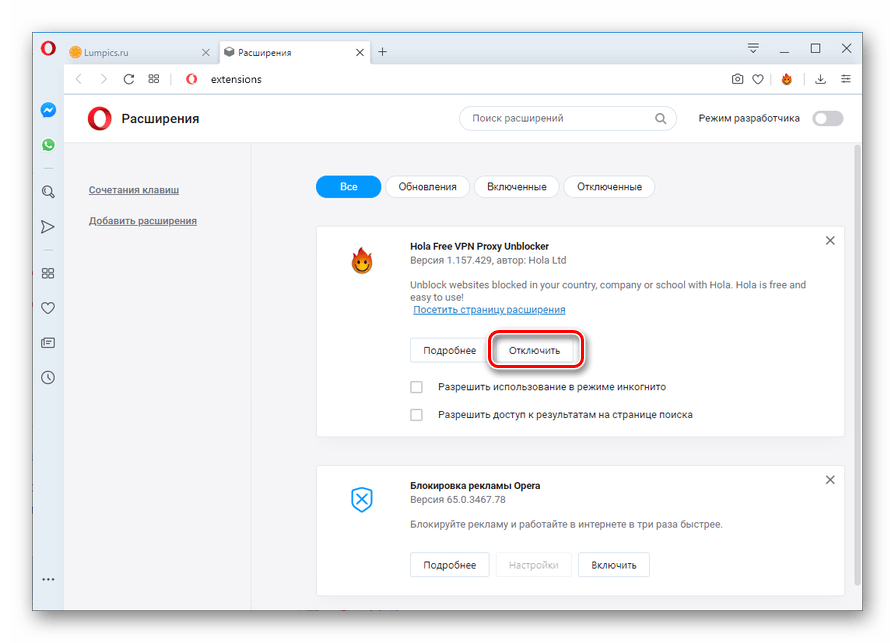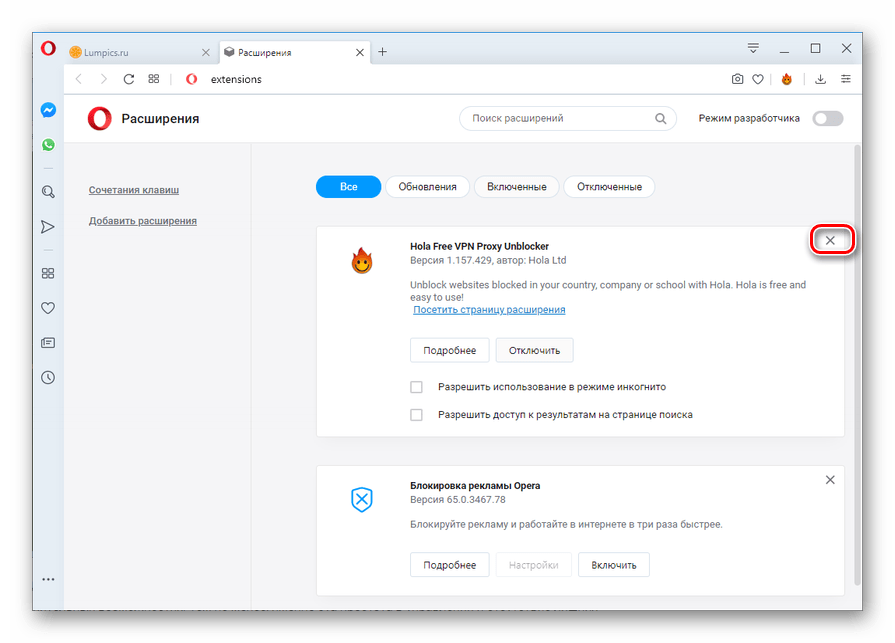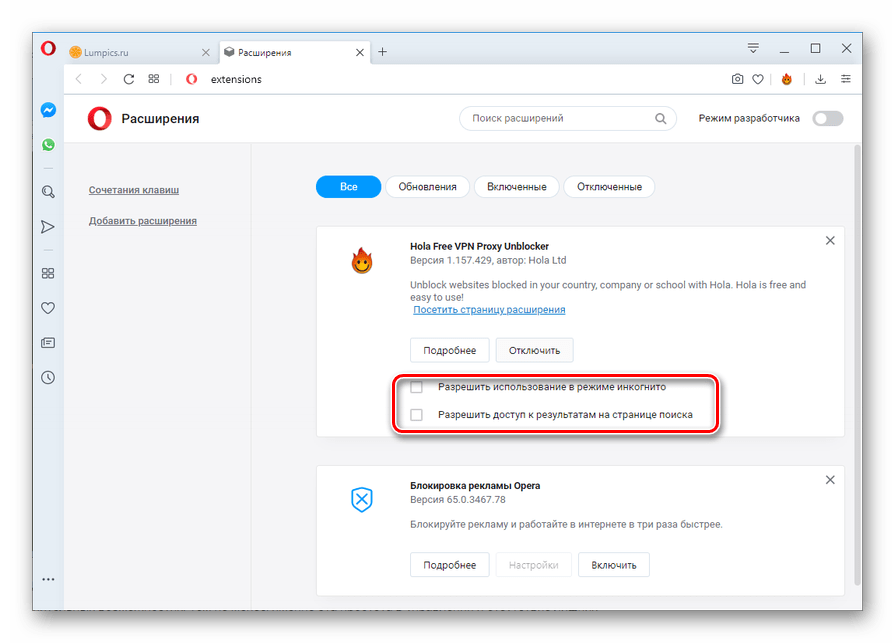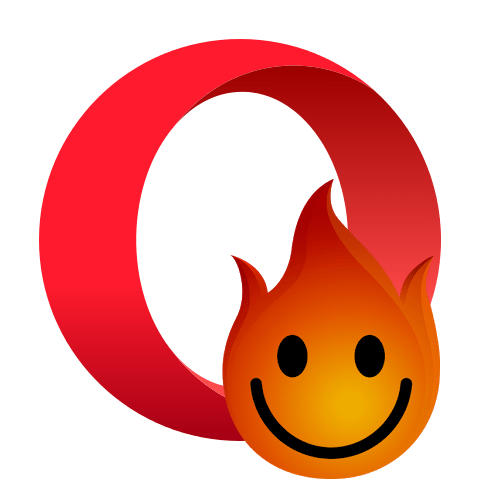
Содержание
- Работа с Hola Free VPN
- Этап 1: Установка расширения
- Этап 2: Управление расширением
- Этап 3: Удаление или отключение Hola
- Вопросы и ответы
Обеспечение конфиденциальности работы в интернете в настоящее время стало отдельной сферой деятельности разработчиков программного обеспечения. Данная услуга является очень популярной, так как изменение «родного» IP через прокси-сервер может дать целый ряд преимуществ. Во-первых, это анонимность, во-вторых, возможность посещать ресурсы, заблокированные оператором связи или провайдером, в-третьих, позволяет заходить на сайты, изменяя свое географическое положение на IP любой другой доступной страны. Одним из лучших браузерных дополнений для обеспечения конфиденциальности в сети считается Hola Free VPN Proxy Unblocker. Давайте подробно рассмотрим, как работать с расширением Hola для браузера Opera.
Работа с Hola Free VPN
Рассмотрим как установить, настроить, отключить и, если это потребуется, удалить расширение Hola Free VPN Proxy Unblocker в Opera.
Этап 1: Установка расширения
Процедура установки Hola Free VPN Proxy Unblocker выглядит следующим образом:
Установить Hola Free VPN Proxy Unblocker
Для того чтобы установить расширение Hola переходим через меню браузера на официальную веб-страницу с дополнениями.
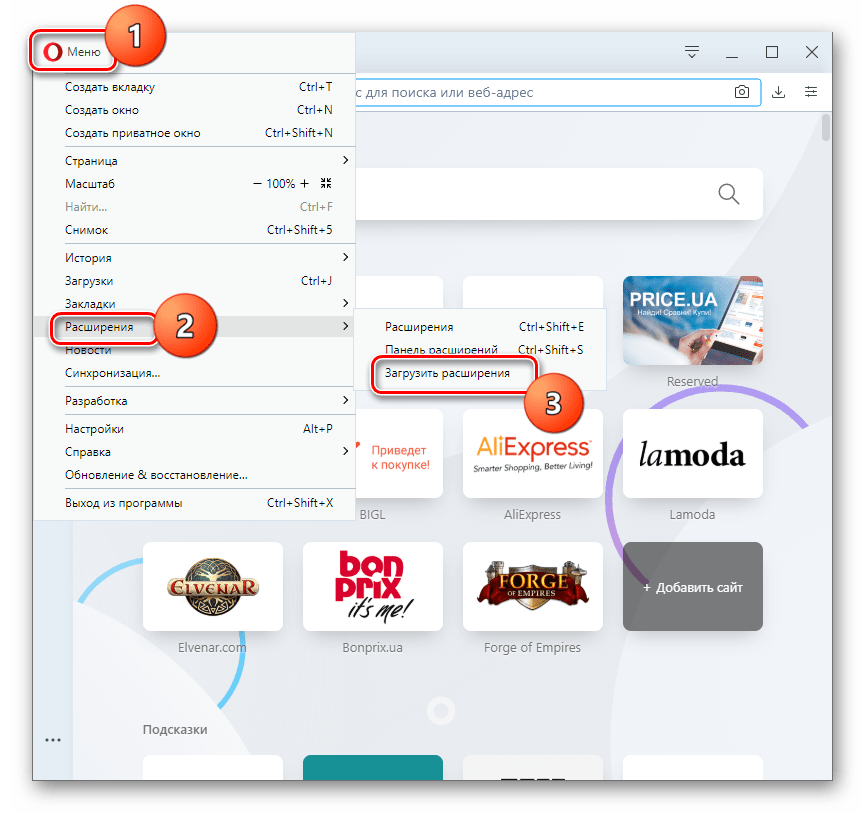
В поисковике вводим выражение «Hola Free VPN Proxy Unblocker» или просто слово «Hola». Осуществляем поиск.
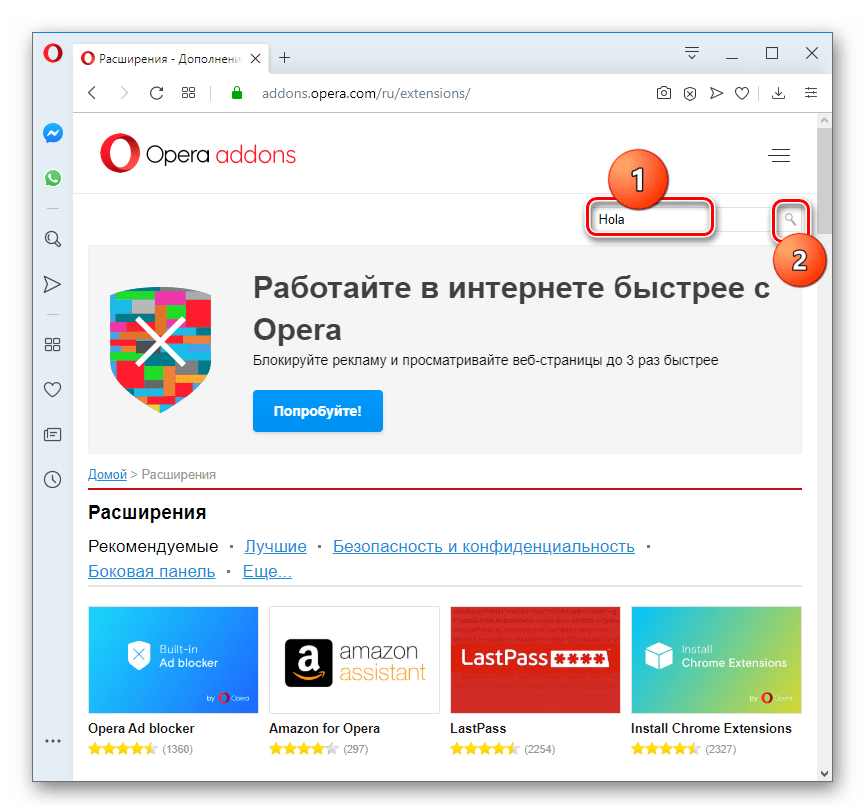
Из поисковой выдачи переходим на страницу расширения Hola.
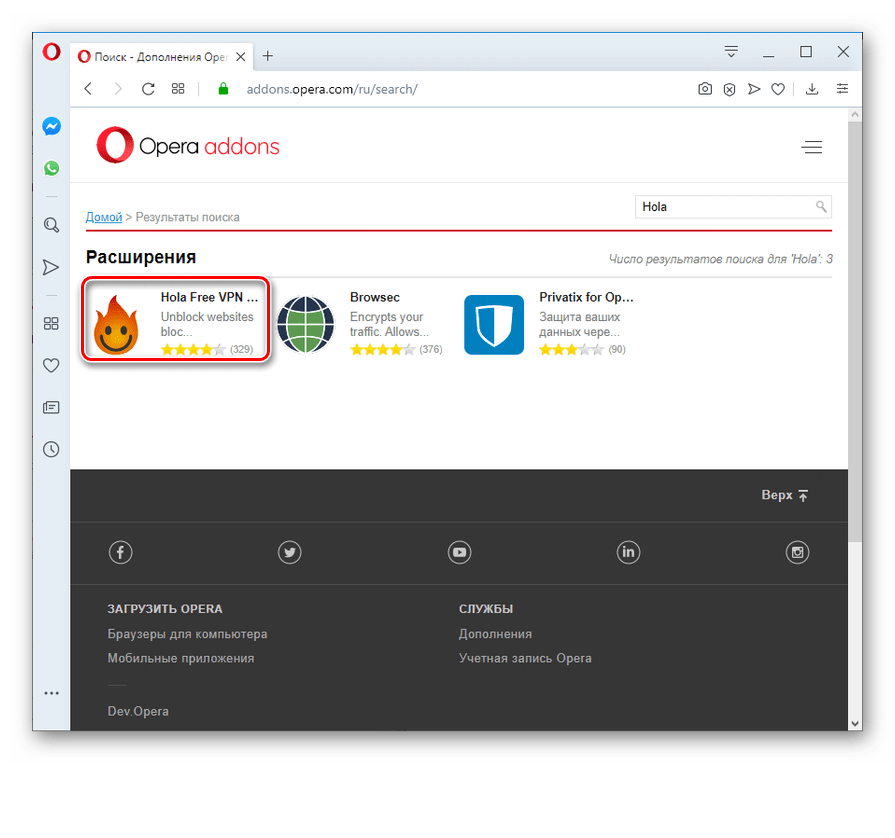
Чтобы установить расширения жмём на зеленую кнопку «Добавить в Opera».
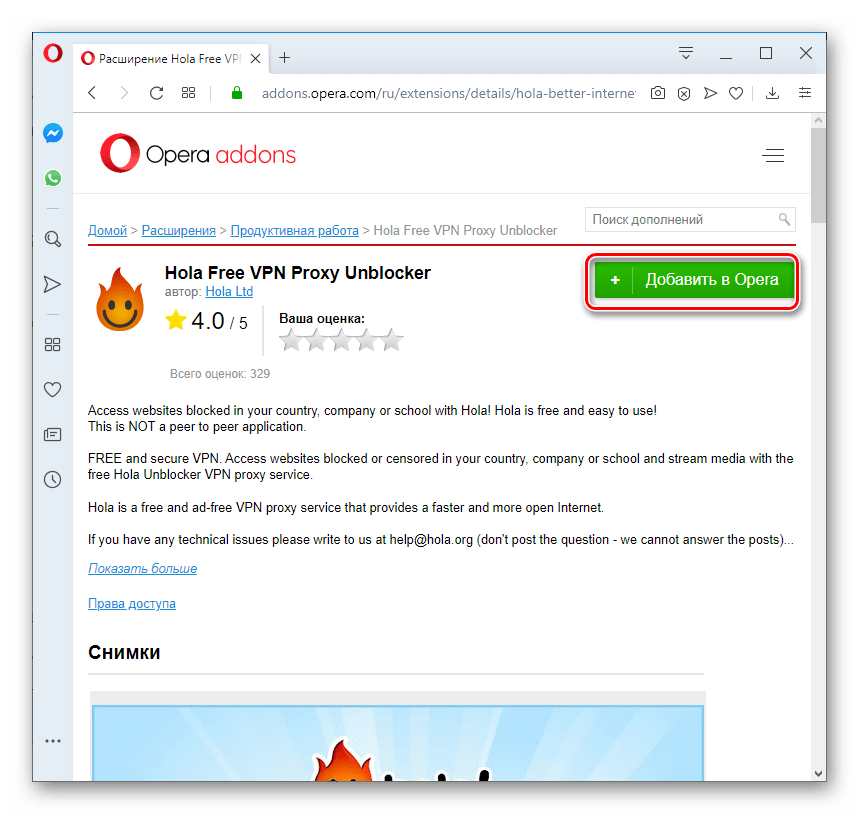
Происходит установка дополнения, во время которой нажатая нами ранее кнопка приобретает желтый цвет.
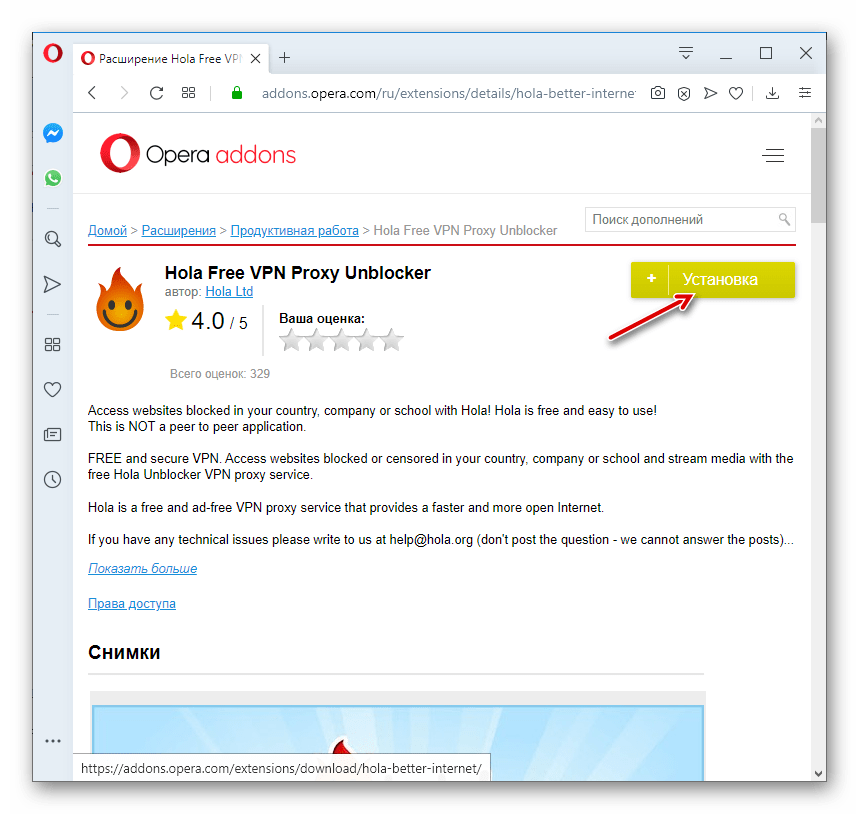
После окончания установки кнопка снова меняет свой цвет на зеленый. На ней появляется информативная надпись – «Установлено», а на панели инструментов появляется значок расширения Hola.
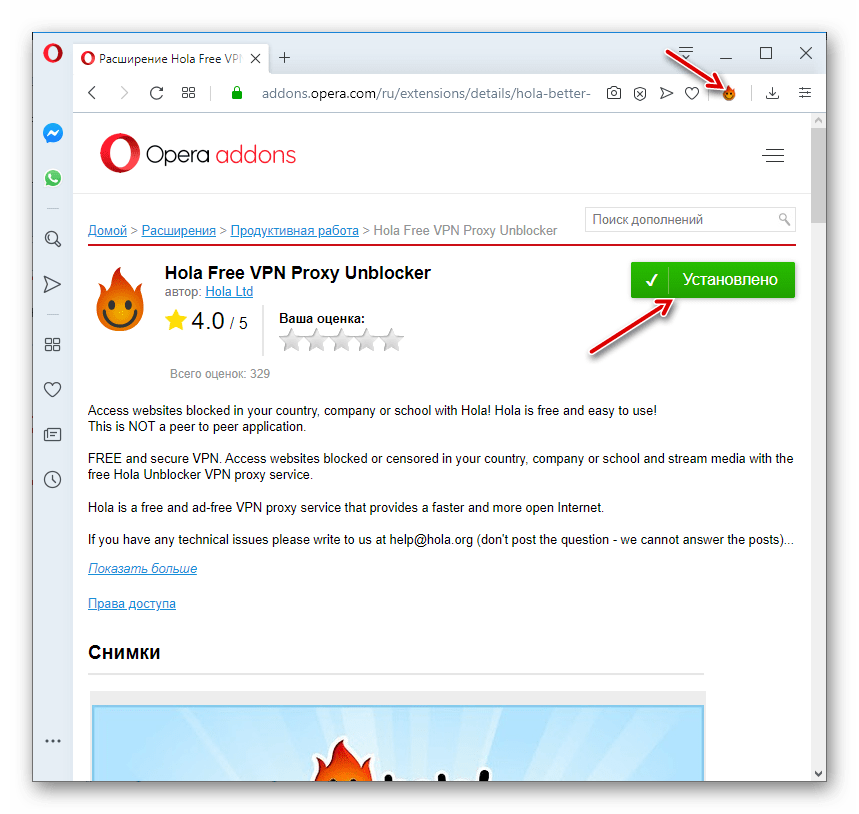
Таким образом, мы установили данное дополнение.
Этап 2: Управление расширением
После установки расширения оно по умолчанию выключено.
Для активации щелкаем по иконке Hola на панели управления браузером. Откроется окно с настройками и выбором режима работы. Таковых доступно два:
- «Unblock» — это VPN, который помогает обходить блокировку сайтов провайдерами или блокировку вашего IP самими веб-ресурсами;
- «Protect» — это шифрование и защита вашего соединения (данный режим доступен только обладателям платного премиум-аккаунта).
Выбираем нужный режим.
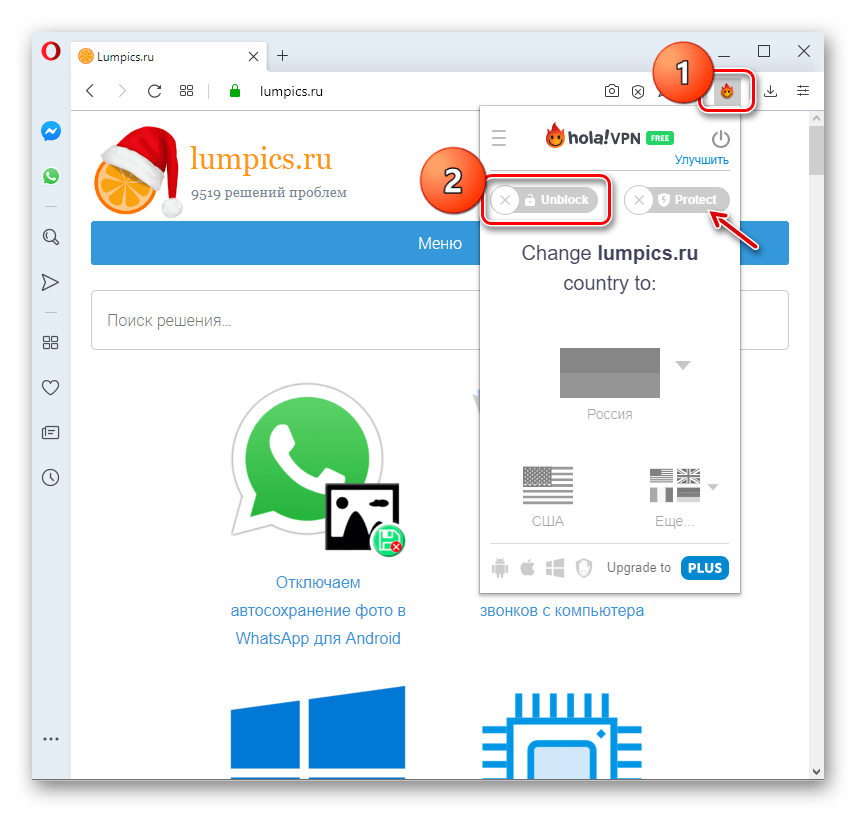
При выборе режима «Unblock» браузер сможет обходить блокировки. При этом наш реальный IP будет подменяться на адрес той страны, флаг которой отображен на панели инструментов (он подменит логотип Hola).
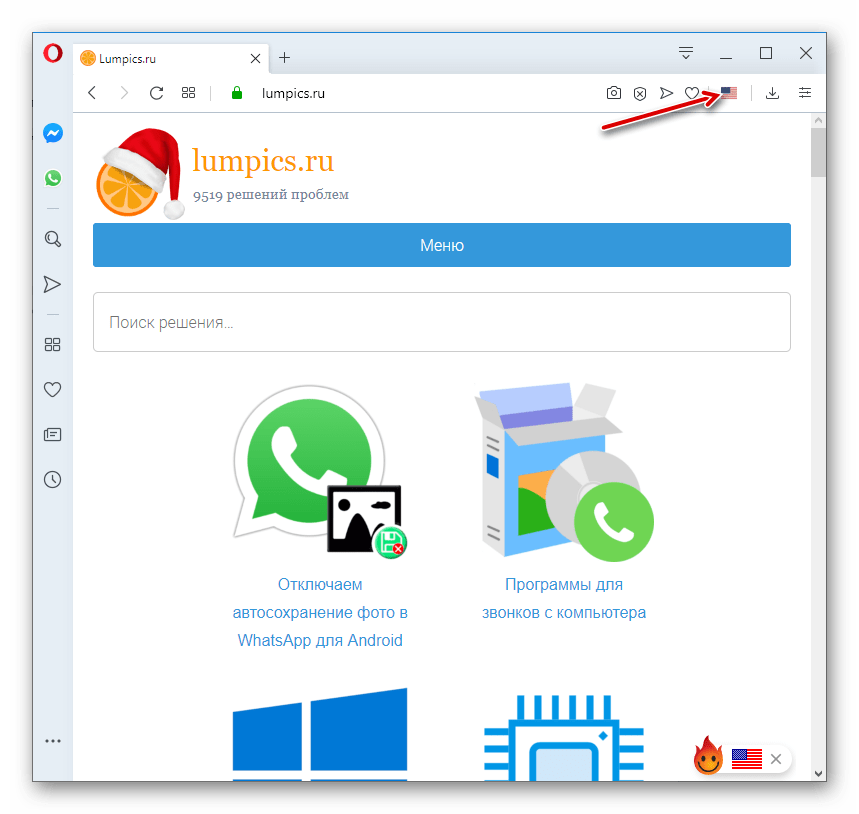
Если скорость соединения кажется слишком низкой или же просто есть необходимость быть представленным от другой страны, можно сменить IP. Для этого кликаем по иконке на панели инструментов и далее в окне настроек расширения по флагу.
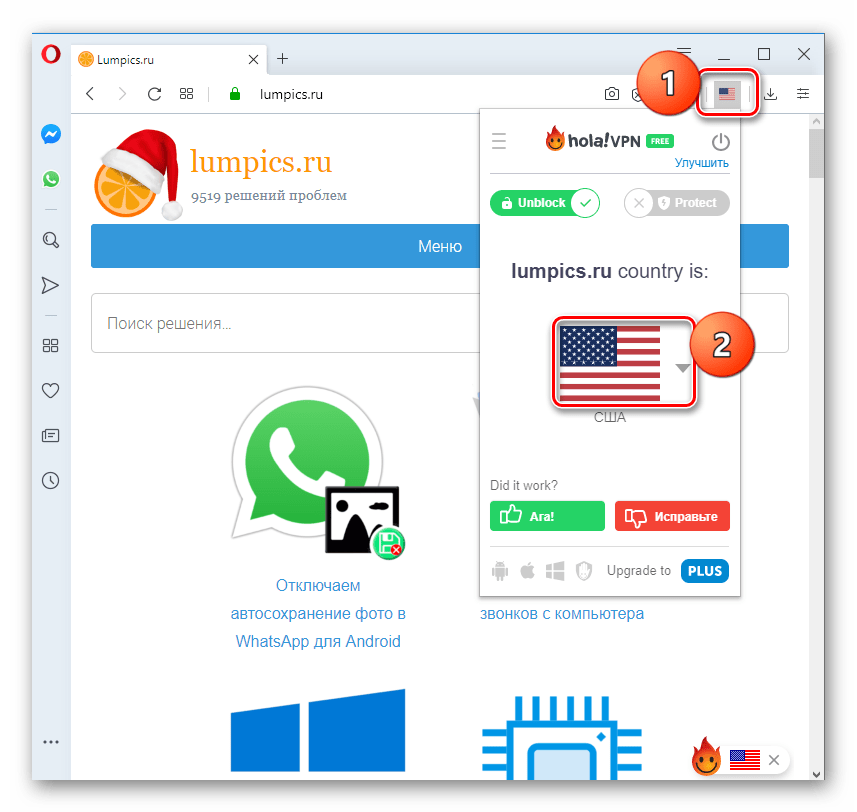
В раскрывшемся списке выбираем новую страну.
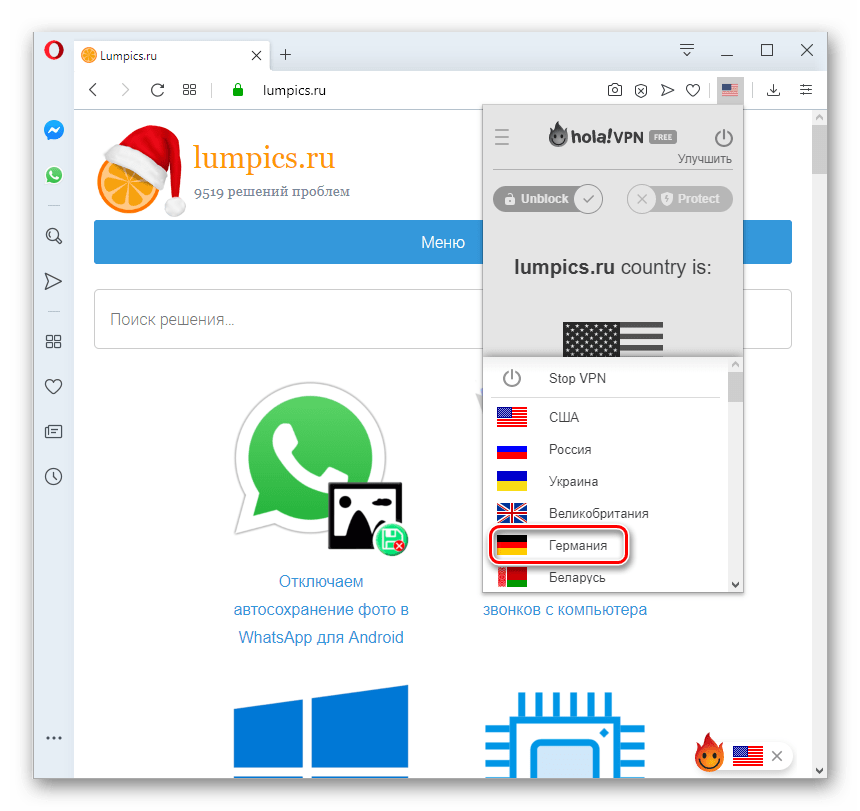
Теперь мы сможем заходить на сайты под IP выбранного государства.
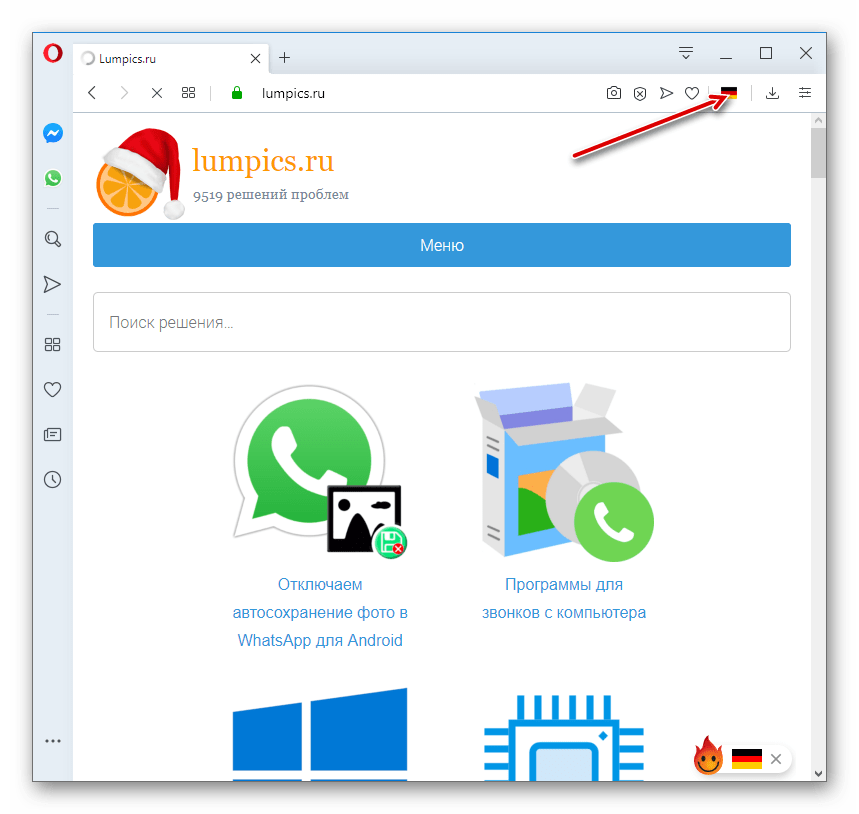
Этап 3: Удаление или отключение Hola
Для того чтобы удалить или отключить Hola VPN, нам следует перейти через главное меню Оперы в менеджер расширений.
Переходим срезу в раздел «Расширения», а затем выбираем пункт «Управление расширениями».
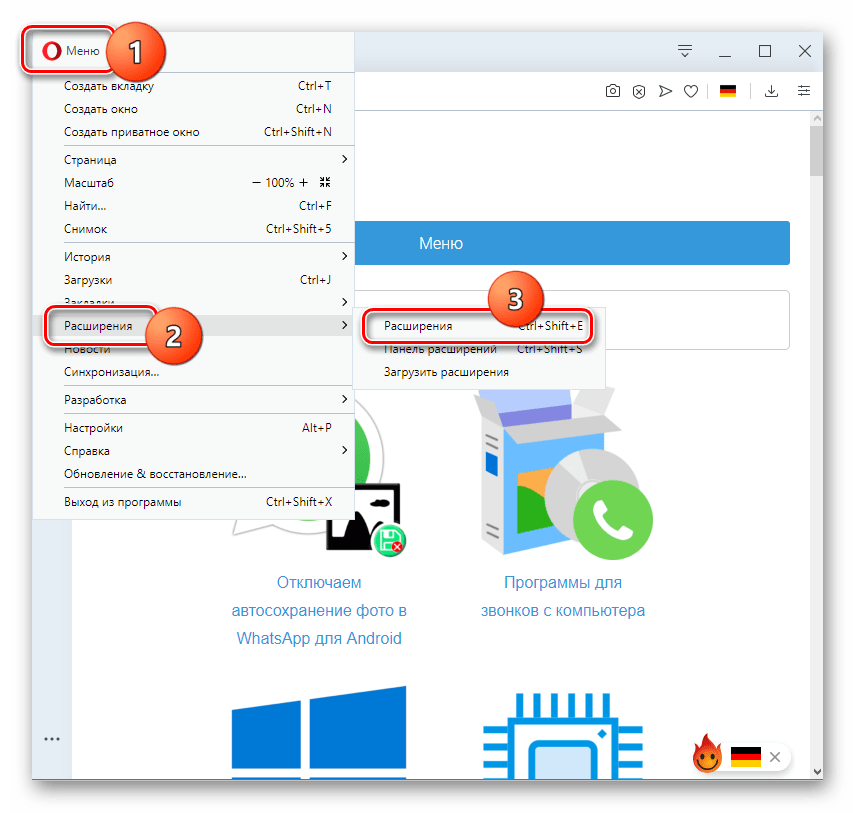
Чтобы произвести временное отключения дополнения, ищем блок с ним в менеджере расширений. Далее жмем на кнопку «Отключить». После этого иконка Hola пропадет с панели инструментов, а само дополнение не будет функционировать до тех пор, пока вы не решите его снова активировать.
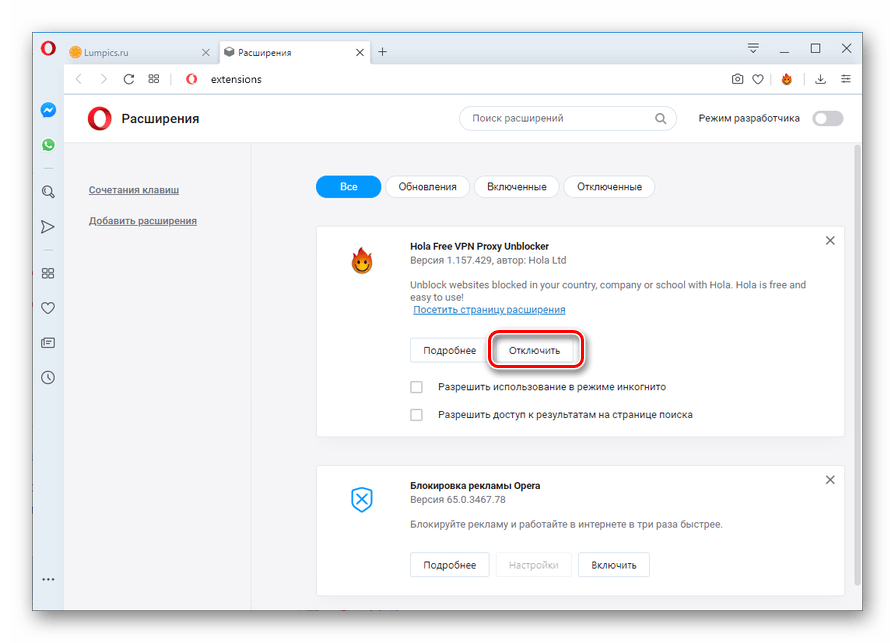
Для полного удаления расширения из браузера нужно нажать крестик, расположенный в верхней правой части блока Hola. После этого, если вы вдруг решите снова воспользоваться возможностями данного дополнения, придется его заново скачивать и устанавливать.
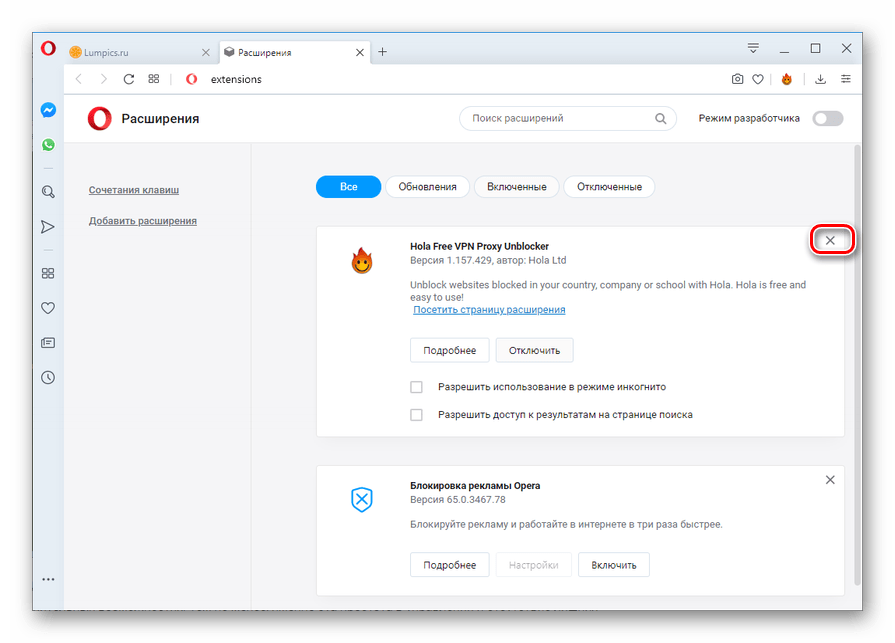
В «Менеджере расширений» можно произвести некоторые другие действия: разрешить использовать режим инкогнито и доступ к результатам на странице поиска.
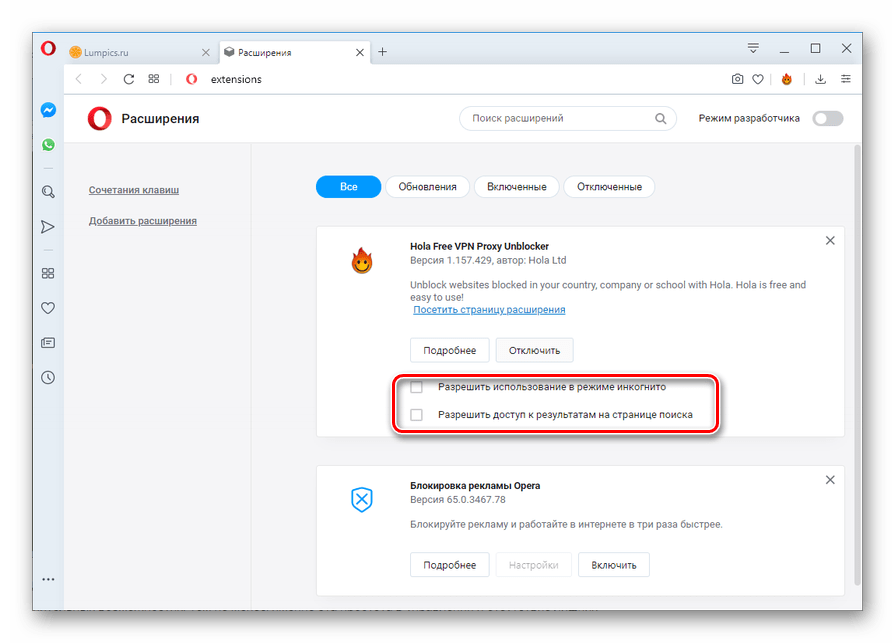
Как видим, обеспечивающее конфиденциальность в сети расширение Hola Free VPN Proxy Unblocker для Opera предельно простое. У него отсутствуют навороченные настройки. Тем не менее, именно эта простота в управлении и отсутствие лишних функций, подкупают многих пользователей.